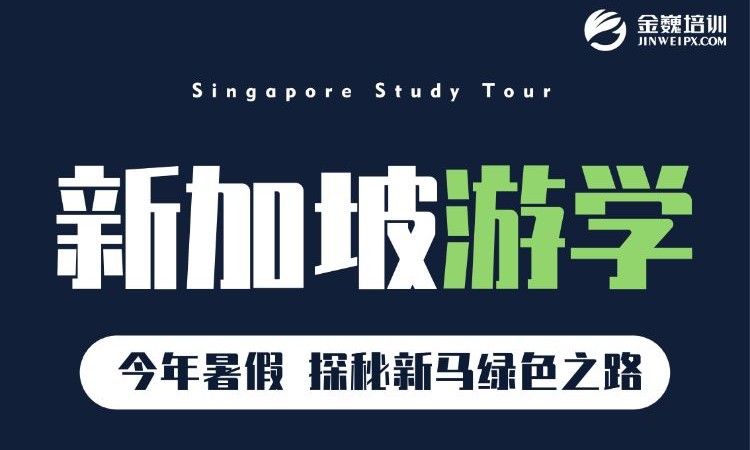Office技巧:如何在Excel中批量设置英语句子的首字母大写?
2015年08月04日
相信很多人都知道有关Excel中英文字母大小写的函数(Low,Upper,PROPER),这些函数都非常的简单,可以快速格式化英文字母。具体公式设置效果如下:
不过,微信里面有小伙伴问了,我想做到文档里每句首字母大写应该如何设置呢?牛闪闪一想这还不简单,直接Proper上啊。结果发现不对,变成句子里所有单词的首字母都大写了,这可如何是好呢?后来经过一番研究,发现还是可以搞定的,感觉和大家分享一下。
下图执行Proper函数拖拽得到的效果,发现是不是所有的单词字母都大写了。
场景:适合公司人事、行政、市场部等进行word文档修订的办公人士。
问题:如何批量设置英语句子的首字母大写?
解答:利用Excel的replace函数配合上面那三个函数搞定。
这个案例的思路在于用Excel来解决Word问题呀!
具体操作如下:
在单元输入=replace 函数,吓一跳呀。四个参数,什么意思呢?牛闪闪来说明一下:
Replace 是一个替换函数。
Old_text 是需要被替换的文本。
Sart_num 是指你要从文本的第几个字开始替换。
Num_chars 是指你要替换多少个文本。
New_text 是指替换后的文本。
咋一看上去似乎很复杂,我们只要理出一个思路,这个函数用起来就简单了。
首先我们先把所有的字母设置成全部小写,然后只需把单元格的开始的第*个单词的第*个字母替换成大写不就好了。
所以我们可以把公式写成这样:
=REPLACE(LOWER(B3),1,1,UPPER(B3))
从上图看,好像不对啊,怎么把第*句的Now的N。全部替换成整句全大些的句子了。看来公式还存在一点额问题,其实我们是需要把小写的n替换成大写的N。应该如何处理呢?
我们利用left函数来取B3 单元格的第*个字母n.然后在替换,所以公式在改造一下:
=REPLACE(LOWER(B3),1,1,UPPER(left(B3,1,)))
看看是不是搞定,这个案例确实有点“烧脑”。利用简短函数的组合产生一种高效解决方法,则确实就是Excel的灵活之处。
最后拖拽单元格,完成所有单元格中句子的“编译”工作。什么?还没搞定?前面有1,2,3,4数字,完了。
继续改造公式,替换句子中第四个字母。
=REPLACE(LOWER(B4),4,1,UPPER(MID(B4,4,1)))
总结:通常超长的公式的录入,一定在输入前有一定的解决思路,对于完全不理解的新手来说,要看懂一个超长的公式是有难度的。所以这个就需要我们具备局部分解公式,和分析公式的能力。
该技巧Excel2007版本及以上有效。
推荐课程
全部课程-
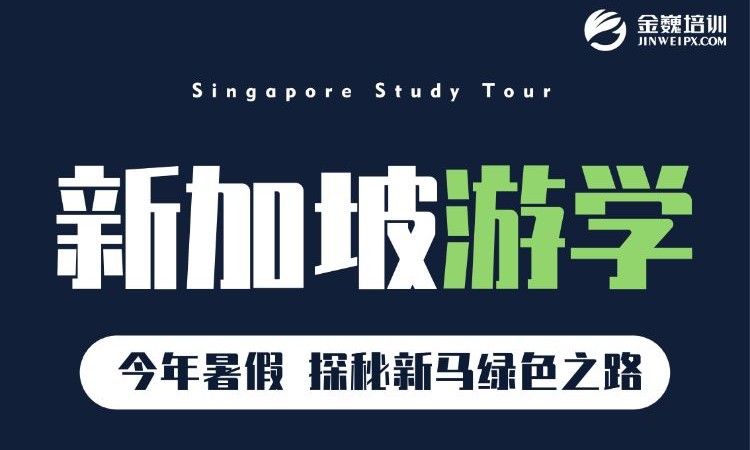 天津国际游学夏令营 请询价天津市金巍职业培训学校了解课程 免费通话
天津国际游学夏令营 请询价天津市金巍职业培训学校了解课程 免费通话 -
 了解课程 免费通话
了解课程 免费通话 -
 天津海外游学夏令营 请询价天津市金巍职业培训学校了解课程 免费通话
天津海外游学夏令营 请询价天津市金巍职业培训学校了解课程 免费通话